반응형
발표 자료나 포스터를 만들 때 슬라이드 방향은 매우 중요합니다. 파워포인트 가로 세로 변경 방법을 지금 바로 확인해보시기 바랍니다.
[ 목차 ]
✅ 왜 슬라이드 방향을 바꿔야 할까요?
파워포인트는 기본적으로 가로형 슬라이드(16:9 비율)로 설정되어 있습니다. 하지만 포스터나 리플렛처럼 세로형 레이아웃(9:16 또는 A4 세로)이 필요한 경우도 많습니다.
- 📊 발표용 슬라이드 → 가로형
- 📄 인쇄용 포스터나 리플렛 → 세로형
- 📱 모바일 콘텐츠 → 세로형
🛠️ 슬라이드 방향을 바꾸는 방법 (Windows용 PowerPoint 기준)
1️⃣ 상단 메뉴에서 [디자인]을 클릭합니다
슬라이드 상단 메뉴에서 ‘디자인’ 탭을 클릭합니다.
2️⃣ 오른쪽 끝에 있는 [슬라이드 크기]를 클릭합니다
디자인 메뉴의 오른쪽에 있는 ‘슬라이드 크기’ 또는 ‘페이지 설정’을 클릭합니다.
이후 ‘사용자 지정 슬라이드 크기’를 선택합니다.
3️⃣ 방향 설정에서 가로 또는 세로를 선택합니다
슬라이드 크기 설정 창이 나타나면 아래쪽에 ‘슬라이드 방향’ 옵션이 있습니다.
- 가로: 일반적인 발표용 슬라이드
- 세로: 포스터나 문서용 슬라이드
👉 슬라이드뿐만 아니라 노트 및 배포용 인쇄물 방향도 함께 설정할 수 있습니다.
4️⃣ 변경 후 저장 및 맞춤 설정을 합니다
방향을 변경하면 PowerPoint에서 내용을 어떻게 조정할지 묻는 창이 나타납니다.
- 최대화: 기존 콘텐츠의 크기를 유지
- 맞춤 맞추기: 슬라이드 크기에 맞게 조정
📌 포스터 디자인을 하신다면 ‘맞춤 맞추기’를 권장드립니다.
📏 참고: 슬라이드 크기도 함께 조정해 보세요
세로형으로 전환할 경우, 슬라이드 크기도 함께 조정하는 것이 좋습니다.
- A4 세로형: 21cm x 29.7cm
- 모바일 콘텐츠용: 9:16 비율 (예: 1080x1920px)
슬라이드 크기 설정 창에서 위 값을 직접 입력하실 수 있습니다.
💡 Mac에서 파워포인트 방향을 바꾸는 방법
Mac용 PowerPoint도 거의 동일하지만, 메뉴 위치가 약간 다를 수 있습니다.
- [디자인] 탭을 클릭합니다
- [슬라이드 크기] > [페이지 설정]을 선택합니다
- 방향을 가로 또는 세로로 변경한 후 적용합니다
📎 간단 팁
- 슬라이드 방향을 변경하면 기존 텍스트나 이미지의 배치가 흐트러질 수 있습니다.
→ 방향을 바꾸기 전에 복사본을 저장하시는 것을 추천드립니다. - PowerPoint 2016 이후 버전에서는 위 방법이 원활히 작동합니다.
더보기





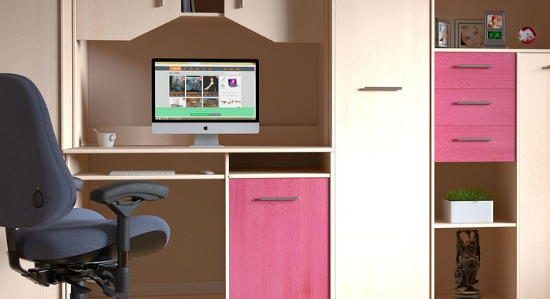














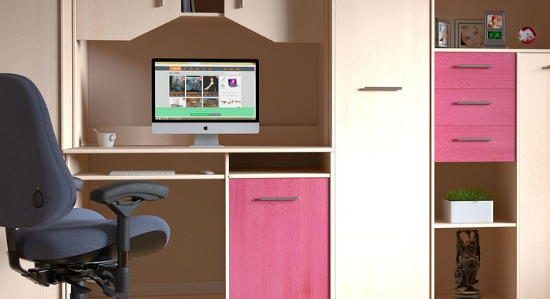









01234567891011121314
✨ 마무리
이제 파워포인트 가로 세로 변경을 자유롭게 하실 수 있습니다. 발표용 슬라이드, 인쇄용 포스터, SNS 콘텐츠 등 목적에 따라 적절한 방향을 설정하시기 바랍니다.
반응형
'정보글' 카테고리의 다른 글
| 근로장려금 완벽 가이드: 지급일, 자격 조건, 금액 총정리 (450) | 2025.08.29 |
|---|---|
| 전세보증보험 금액 준비서류 총정리 - 안전한 내 집 마련의 첫걸음 (1376) | 2025.08.26 |
| 양육비 선지급제 자격 조건 (412) | 2025.07.14 |
| 내 통관번호 찾는 방법 (0) | 2025.07.11 |



